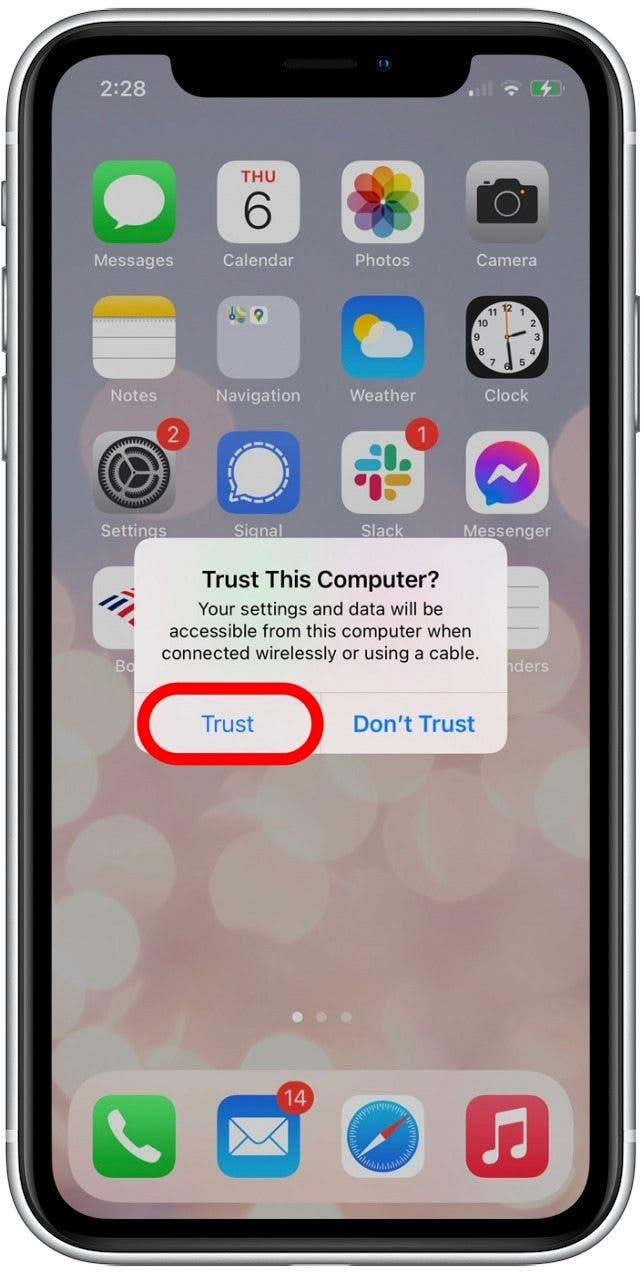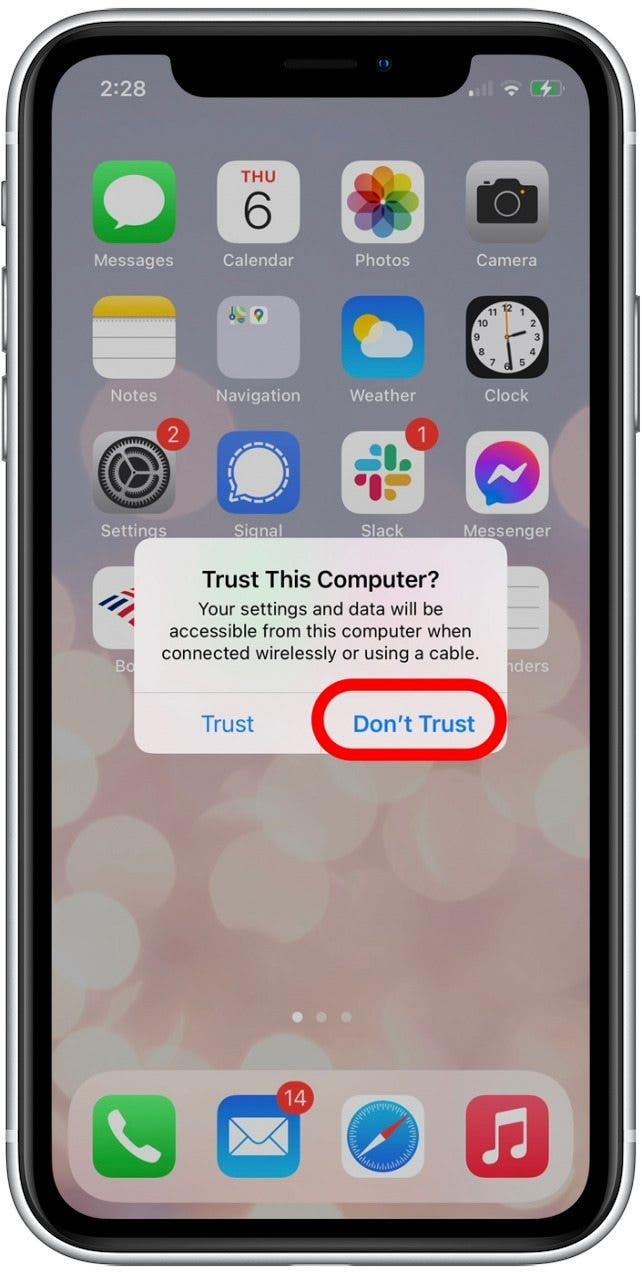Mein iPad, iPhone, meine Apple Watch und AirPods mit meinem Mac aufzuladen ist ein Hack, den ich auf Reisen oder in einem Café verwende. Egal, ob ich einfach vergessen habe, mein iPhone-Ladegerät zu greifen, oder ich mich an einem öffentlichen Ort befinde und auf die Verfügbarkeit von Steckdosen achten möchte, es ist schön, mein iPhone mit einem Mac aufladen zu können. Wir zeigen Ihnen, wie es sicher geht.
* Dieser Beitrag ist Teil des Newsletters Tipp des Tages von iOSApple. Registrieren. <!–Master your iPhone in one minute per day: Sign Up–> *
Verwandt: So erkennen Sie, ob Dein iPhone wird geladen, wenn es ein- oder ausgeschaltet ist
Warum Sie diesen Tipp lieben werden
- Laden Sie Ihr iPhone oder andere kleine Geräte aufgeladen, auch wenn Sie keinen Wandadapter dabei haben.
- Macs ermöglichen ein schnelles Aufladen, wenn es sicher durchgeführt wird.
Wichtig: Stellen Sie vor dem Start sicher, dass Sie die richtigen Kabel und alle erforderlichen Adapter haben, da Sie möglicherweise einen Adapter benötigen, um Ihr Gerät an Ihren Mac anzuschließen. Die Wahl sicherer Ladekabel und Adapter macht einen großen Unterschied in Ihr Ladeerlebnis und schützen Sie Ihre Geräte.
So laden Sie Ihr iPhone oder iPad mit einem Mac auf
Können Sie Ihr iPhone mit Ihrem Mac aufladen? Ja, und Sie können sogar Ihr iPad oder Apple-Zubehör aufladen! Sie sollten jedoch immer sicherstellen, dass Ihr Mac angeschlossen ist und aufgeladen wird, wenn Sie ihn zum Aufladen Ihres iPhones oder iPads verwenden. Dies hilft Ihnen, ein versehentliches Entladen einer der beiden Batterien zu vermeiden und ist sicherer.
- Verbinden Sie das Geräteende des Ladekabels (Lightning Connector, Apple Watch Puck usw.) mit dem Gerät, das Sie laden möchten.
- Stecken Sie das USB- oder USB-C-Ende des Geräteladekabels in Ihren Mac.
- Wenn Ihr Gerät verbunden ist und aufgeladen wird, wird ein Blitz im oder in der Nähe des Akkusymbols auf dem Gerät angezeigt.
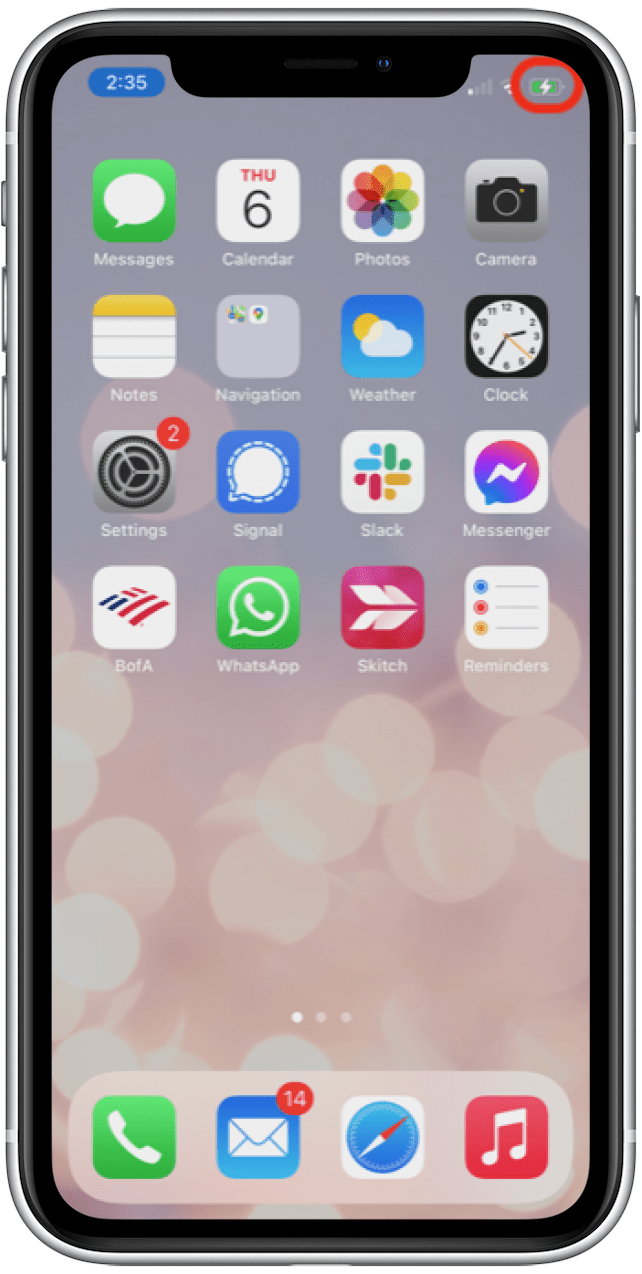
- Wenn Sie Ihr iPhone oder iPad zum ersten Mal mit Ihrem Mac verbinden, fragt Ihr Gerät, ob es diesem Computer vertrauen soll oder nicht.
- Wählen Sie Vertrauen aus, um Ihrem Mac Zugriff auf Einstellungen und Daten auf Ihrem iPhone oder iPad zu gewähren.

- Wenn Sie Nicht vertrauen auswählen, wird Ihr Gerät weiterhin aufgeladen, aber der Mac hat keinen Zugriff auf die Daten Ihres iPhones. Ich empfehle diese Option, wenn Sie den Computer einer anderen Person zum Aufladen Ihres iPhone oder iPad verwenden.

Jetzt, da Sie wissen, wie Sie Ihr iPhone mit einem Mac aufladen, müssen Sie sich keine Sorgen mehr machen, Ihre Ladeadapter zu vergessen, wenn Sie das Haus verlassen!